Trazer arquivos de câmera não processados para o Corel PHOTO-PAINT
|
•
|
|
Para trazer um arquivo de câmera RAW para o Corel PHOTO-PAINT
|
Ao abrir um ou vários arquivos de câmera não processados no Corel PHOTO-PAINT, eles são inicialmente exibidos no Lab de arquivos de câmera não processados Os controles do Lab de arquivos de câmera não processados podem ser utilizados para ajustar a cor e o tom das imagens de câmera RAW. Se os ajustes feitos em um arquivo forem satisfatórios, é possível aplicar os mesmos ajustes aos demais arquivos.
Após o processamento dos arquivos de câmera não processados, é possível continuar a editá-los utilizando as ferramentas e efeitos disponíveis no Corel PHOTO-PAINT. Depois disso, os arquivos de câmera não processados podem ser salvos como arquivos TIFF ou JPEG ou em qualquer outro formato de arquivo suportado pelo Corel PHOTO-PAINT.
Os arquivos de câmera não processados não podem ser salvos em um formato de arquivo de câmera RAW no Corel PHOTO-PAINT. As alterações feitas aos arquivos de câmera não processados no Lab de arquivos de câmera não processados serão perdidas se os arquivos não forem salvos em um formato suportado.
Processar arquivos de câmera não processados
O Lab de arquivos de câmera não processados inclui controles organizados em uma ordem lógica para a correção de cores e outros ajustes às imagens de câmera RAW. É recomendável começar o trabalho pelo início da página Cor e ir descendo. Depois de corrigir a cor e o tom da imagem, você pode aguçá-la e remover o ruído utilizando os controles da página Detalhes. Para obter informações sobre as configurações da página Cor, consulte “Ajustar a cor e o tom de arquivos de câmera não processados.” Para obter informações sobre as configurações da página Detalhe, consulte “Aguçar e reduzir o ruído em arquivos de câmera não processados.”
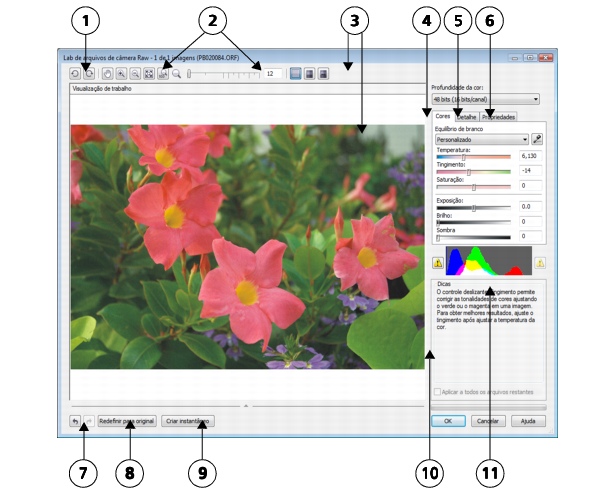
Lab de arquivos de câmera não processados os números marcados com um círculo correspondem aos númerod na tabela a seguir, que descreve os principais componentes do lab.
Para trazer um arquivo de câmera RAW para o Corel PHOTO-PAINT |
|
3.
|
|
No Lab de arquivos de câmera não processados, ajuste a cor e o tom da imagem de câmera RAW. Você também pode aguçar a imagem e reduzir a quantidade de ruído se for necessário.
|
|
Se tiver selecionado vários arquivos de câmera não processados e quiser aplicar os mesmos ajustes a todos, ative a caixa de seleção Aplicar a todos os arquivos selecionados.
|
![]()
|
•
|
|
Você tem a opção de cortar ou reamostrar uma imagem de câmera não processada antes de processá-la no Lab de imagens de câmera não processadas. Para obter mais informações, consulte “Para cortar uma imagem durante a importação” e “Para reamostrar uma imagem durante a importação.”
|